《查看图片有没有PS过的两种方法》是一篇关于Photoshop的学习教程,通过简单几步就能实现教程中的效果图效果,当然只学习这一点,并不能完全掌握Photoshop技巧;你可以通过此加强操作实例,查找等多维度案例或实操来进行更多的学习;此教程是由daz在2021-12-16发布的,目前为止更获得了 0 个赞;如果你觉得这个能帮助到你,能提升你Photoshop技巧;请给他一个赞吧。
宅男们在网上见到女神照片的时候,往往心动不已。女神的照片是否是素颜照?是否被PS过?改怎么检验呢?下面小编就就告诉两种简单实用的方法。
方法一、初步检验方法,查看“属性”
首先拿到照片,鼠标右键点击照片,在弹出的菜单中选择“属性”。然后选择“详细信息”选项卡,这里面会清楚的显示出照片用什么型号的相机拍摄、分辨率、光圈、ISO速度、焦距等信息。如果使用的作图软件处理,比如Photoshop,就能在“来源 > 程序名称”下清楚的看到修图的软件程序。
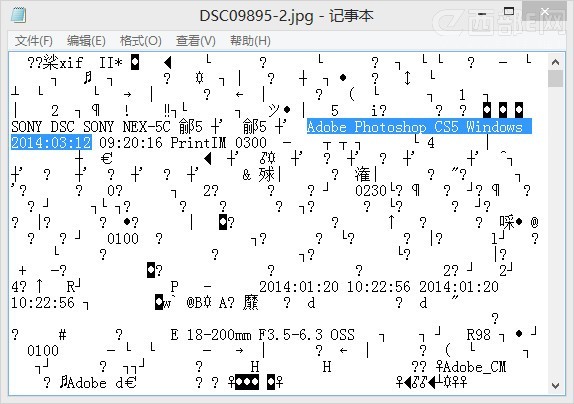
(这张图片使用了Photoshop CS5进行修图)
当然,还有一些非专业的修图软件,比如美图秀秀、光影魔术手、可牛之类的,道理也是一样的。
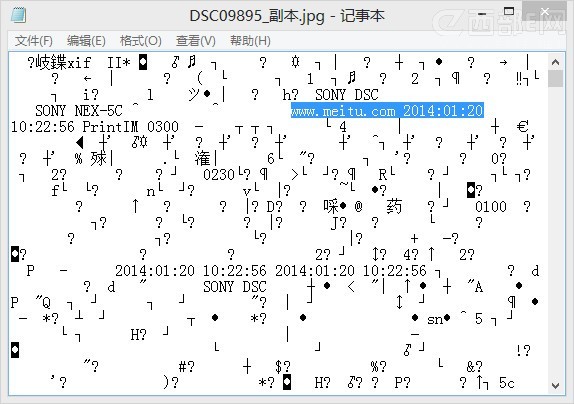
(这张图片使用了美图秀秀进行修图)
方法二、使用记事本查看
任何图片信息都是以不同的编码保存在文件当中的,使用Photoshop或者美图秀秀进行修图,这些程序就会将自身信息加载到图片当中去。
打开“记事本”,将照片拖到记事本中,会有一堆乱码呈现在你面前。仔细看就会发现一些端倪。
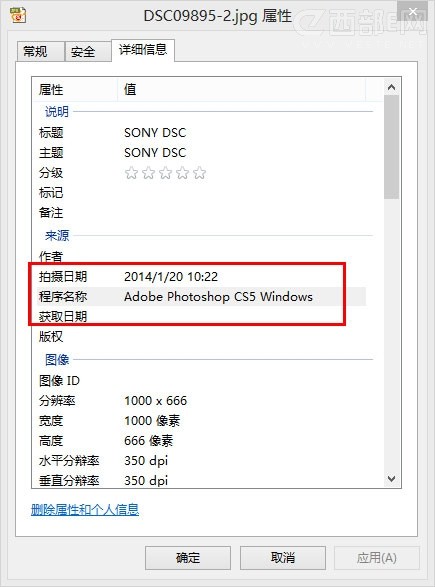
(这张图片使用了Photoshop CS5进行修图)
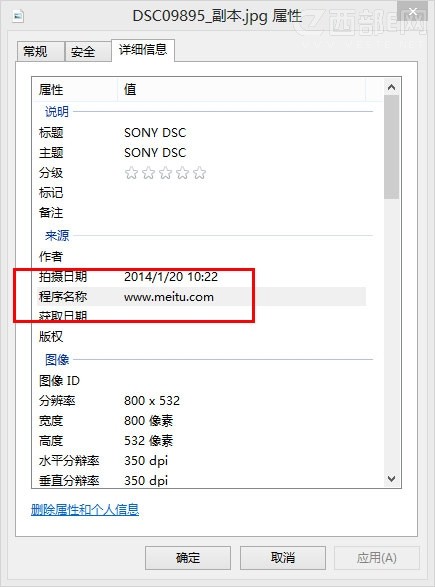
(这张图片使用了美图秀秀进行修图)
怎么样?很容易就可以发现照片是否被PS过吧。当然,这些信息也是可以通过某种特殊方式处理的,所以并不是100%的辨别方式,不过确实最简单有效的查看方法!
以上就是查看图片有没有PS过的两种方法全部内容介绍了,关于更多PS相关教程,欢迎关注北极熊素材库,给你带来最丰富的素材图片和最有用的教程,更多最新资讯。
赠人玫瑰,手有余香
< 上一篇 Photoshop RGB色彩模式介绍以及操作实例
> 下一篇 PS内存不足清理的方法
2022-06-16 09:33
2022-06-15 09:33
1843浏览 09-26
594浏览 06-22
709浏览 06-09
98浏览 05-05
100浏览 04-22

首席设计师

高级视觉设计师

高级插画设计师






输入的验证码不正确
评论区
暂无评论